学习了OpenCV,当然少不了会用来处理视频,这就需要用到视频编解码器。
配置环境
编解码器在解压的OpenCV 目录下就有。在opencv\build\bin 下
同样的,将这个文件放到 C:\Windows\System32 目录下。
测试代码
这里需要一个视频文件,如果你电脑正好没有,没关系,OpenCV 为你准备好了。
视频文件
打开解压的 OpenCV 目录。找到opencv\sources\samples\data。这里放的是官方示例的图片视频资源。滚动条往下拉,到最底部,能找到一个vtest.avi,好,就它了。
将这个视频文件复制到D:\test 下方便使用。
代码
import org.opencv







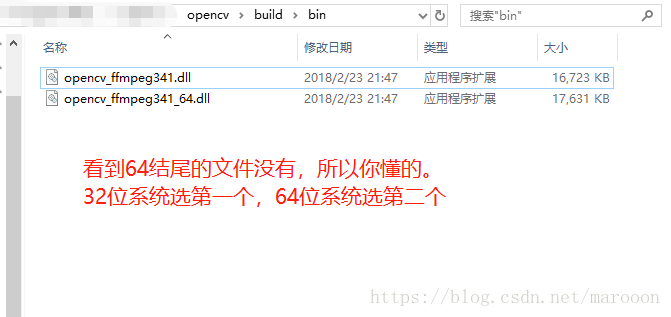
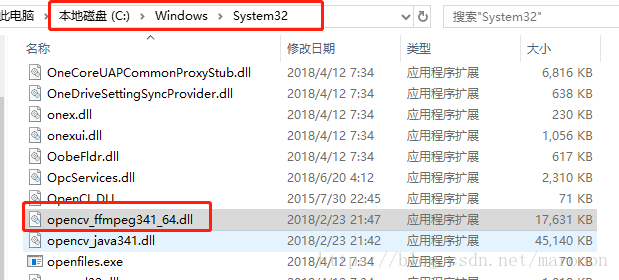
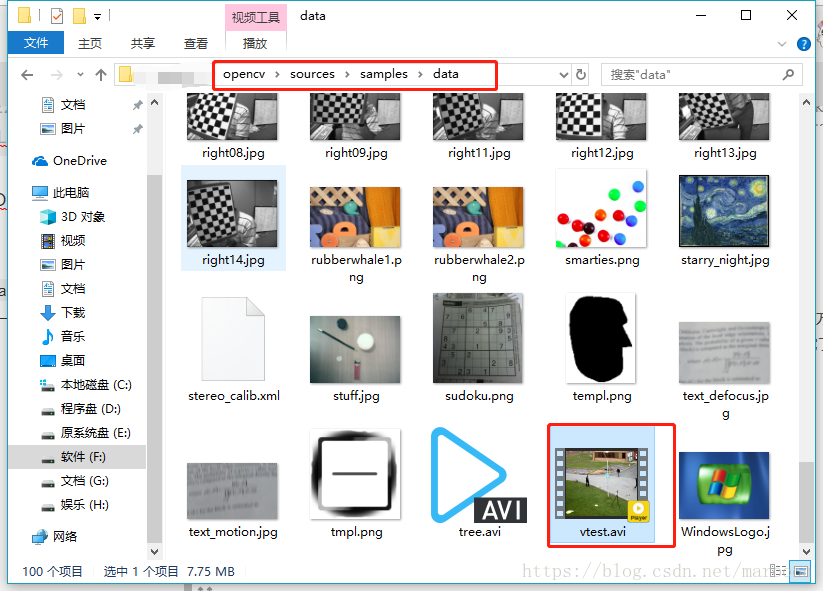
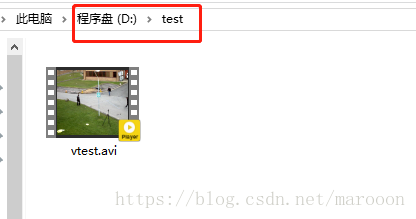
 最低0.47元/天 解锁文章
最低0.47元/天 解锁文章















 3250
3250











 被折叠的 条评论
为什么被折叠?
被折叠的 条评论
为什么被折叠?








